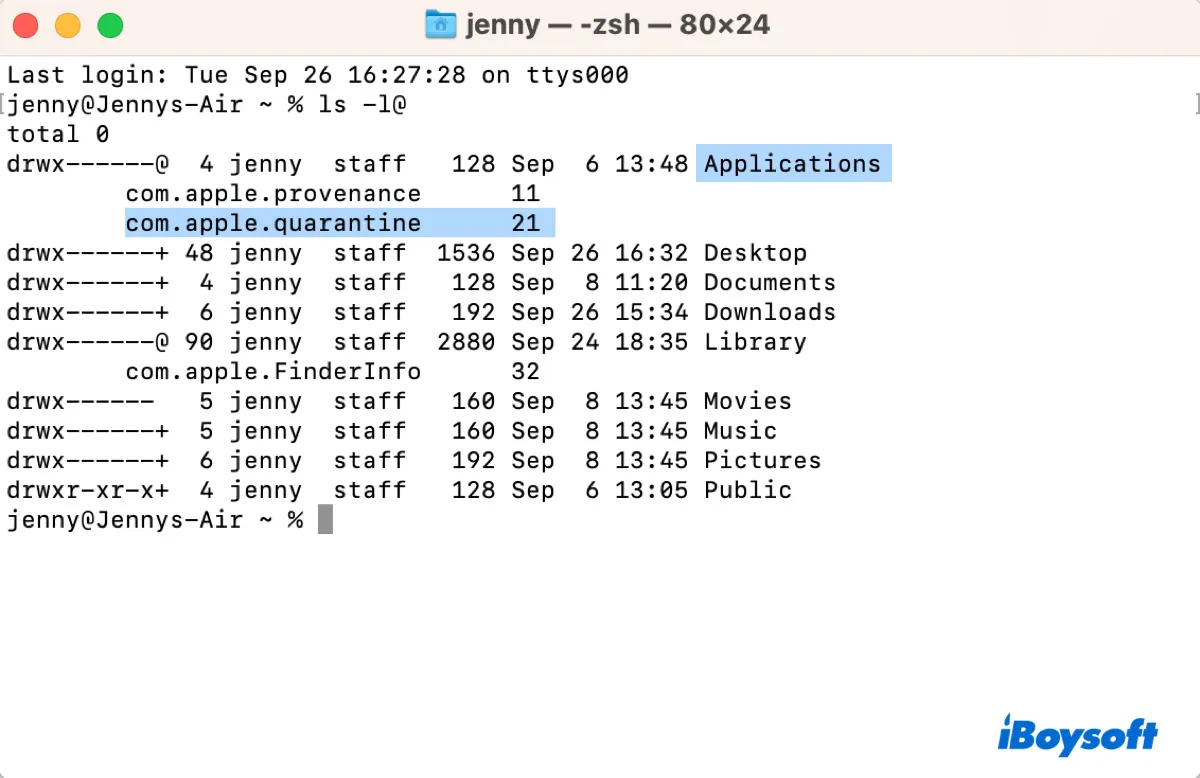
Ao executar o comando ls -l@ no Terminal para ver os atributos estendidos anexados aos seus arquivos, você pode notar que alguns arquivos têm o atributo com.apple.quarantine. Se você está se perguntando o que é ou como se livrar dele, este artigo é tudo o que você precisa.
O que é com.apple.quarantine?
com.apple.quarantine é um atributo estendido anexado a arquivos e aplicativos que você baixa da internet, recebe como anexos de e-mail ou obtém de outras fontes fora da App Store. É um atributo de quarentena atribuído pelo aplicativo ou serviço usado para baixar ou receber o arquivo, como Google Chrome, Safari ou Mail.
Ao tentar abrir um aplicativo ou arquivo em quarentena pela primeira vez, você será solicitado a confirmar sua intenção de abrir o arquivo e o macOS executará verificações de segurança para verificar a segurança do arquivo. Aqui estão os processos envolvidos:
Aviso Prompt: Quando você abre um arquivo ou aplicativo que possui o atributo com.apple.quarantine, o macOS apresentará um aviso lembrando a origem do arquivo e perguntando se você deseja abri-lo.
Verificação do Gatekeeper: Se você confirmar, o Gatekeeper verificará a assinatura do desenvolvedor do aplicativo para garantir que ele provenha de um desenvolvedor identificado ou da Mac App Store e verificará a integridade do aplicativo para garantir que seu código não tenha sido alterado.
Verificação do XProtect: Se o aplicativo passar pelo Gatekeeper, o XProtect o examinará em busca de conteúdo malicioso conhecido usando suas definições de malware.
Como verificar o atributo com.apple.quarantine?
com.apple.quarantine não é um arquivo e não tem uma localização física no disco onde você pode abri-lo e visualizá-lo. Mas você pode verificar se um arquivo possui o atributo estendido com.apple.quarantine ou qual arquivo possui o atributo executando os seguintes comandos no Terminal.
Para verificar se um arquivo ou aplicativo possui o atributo estendido com.apple.quarantine: (Se tiver, ele retornará o valor do atributo.)
xattr -p com.apple.quarantine caminho_do_arquivo
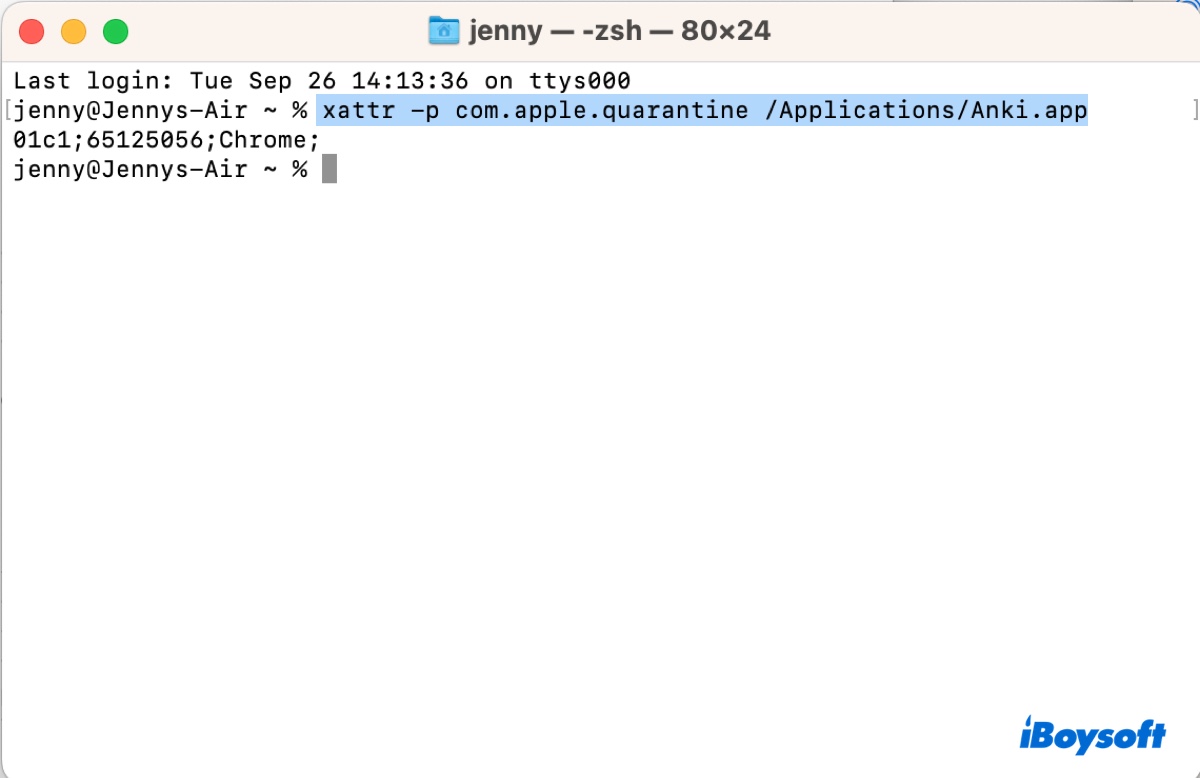
Para verificar qual(is) arquivo(s) em um diretório ou aplicativo possui o atributo estendido com.apple.quarantine:
cd pasta/nome_do_aplicativo
find . -xattrname com.apple.quarantine
Nota: A melhor maneira de obter o caminho de um arquivo ou pasta é arrastá-lo diretamente para o Terminal.
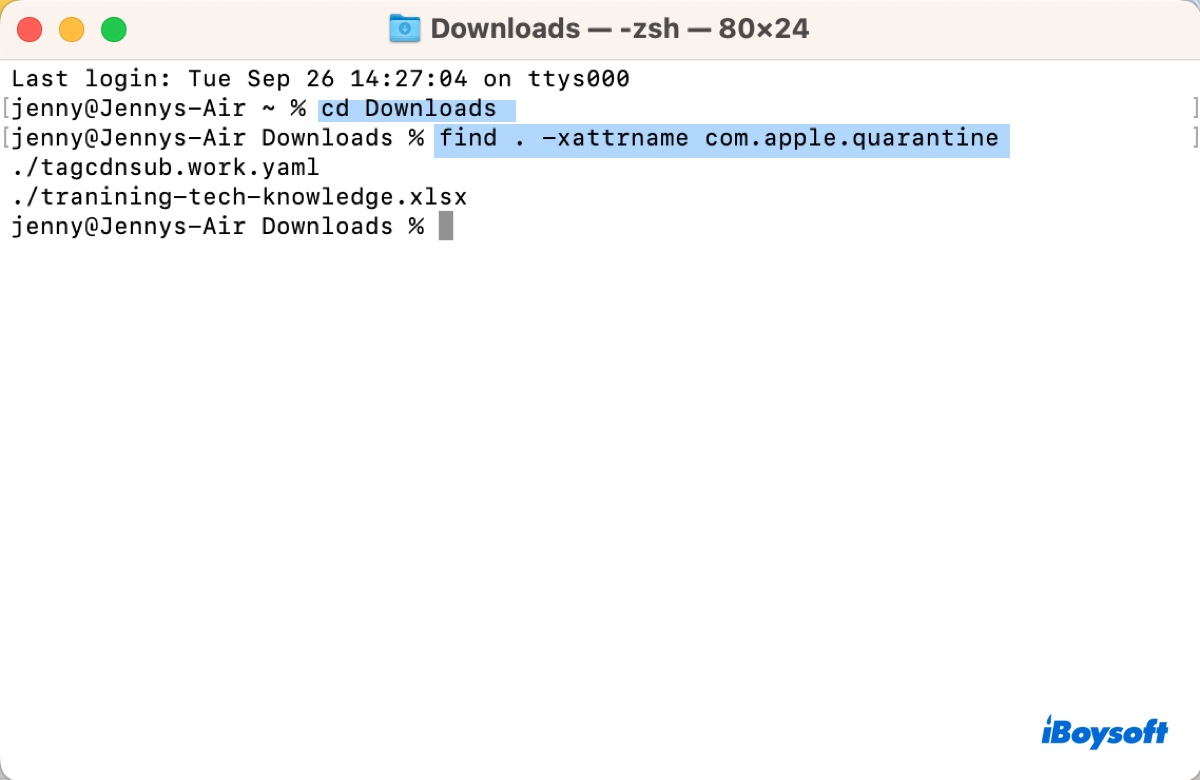
Como remover com.apple.quarantine?
Embora o atributo com.apple.quarantine sirva como um ótimo mecanismo de segurança, pode impedir que você abra aplicativos de um desenvolvedor não identificado com erros como os listados abaixo:
Para remover manualmente o atributo com.apple.quarantine de um arquivo ou aplicativo, você só precisa executar o comando abaixo no Terminal.
xattr -d com.apple.quarantine caminho_do_arquivo
Por exemplo, xattr -d com.apple.quarantine /applications/rstudio.app

Para remover o atributo com.apple.quarantine recursivamente, execute este comando em vez disso:
xattr -r -d com.apple.quarantine caminho_da_pasta
Por exemplo, xattr -r -d com.apple.quarantine /applications/steam.app
Se o comando não funcionar ou falhar com o erro "xattr: [Errno 13] Permissão negada:", você pode adicionar sudo antes deles para executar os comandos com privilégios administrativos, como: sudo xattr -d com.apple.quarantine /applications/visual studio code.app. Note que você precisa inserir a senha de administrador e pressionar Enter neste caso. (A senha não será exibida na tela.)
Dicas: Para mais informações sobre o uso da ferramenta de comando xattr, execute man xattr no Terminal.
Compartilhe a informação para ajudar outros a se livrarem do atributo com.apple.quarantine.
Nenhum xattr: com.apple.quarantine?
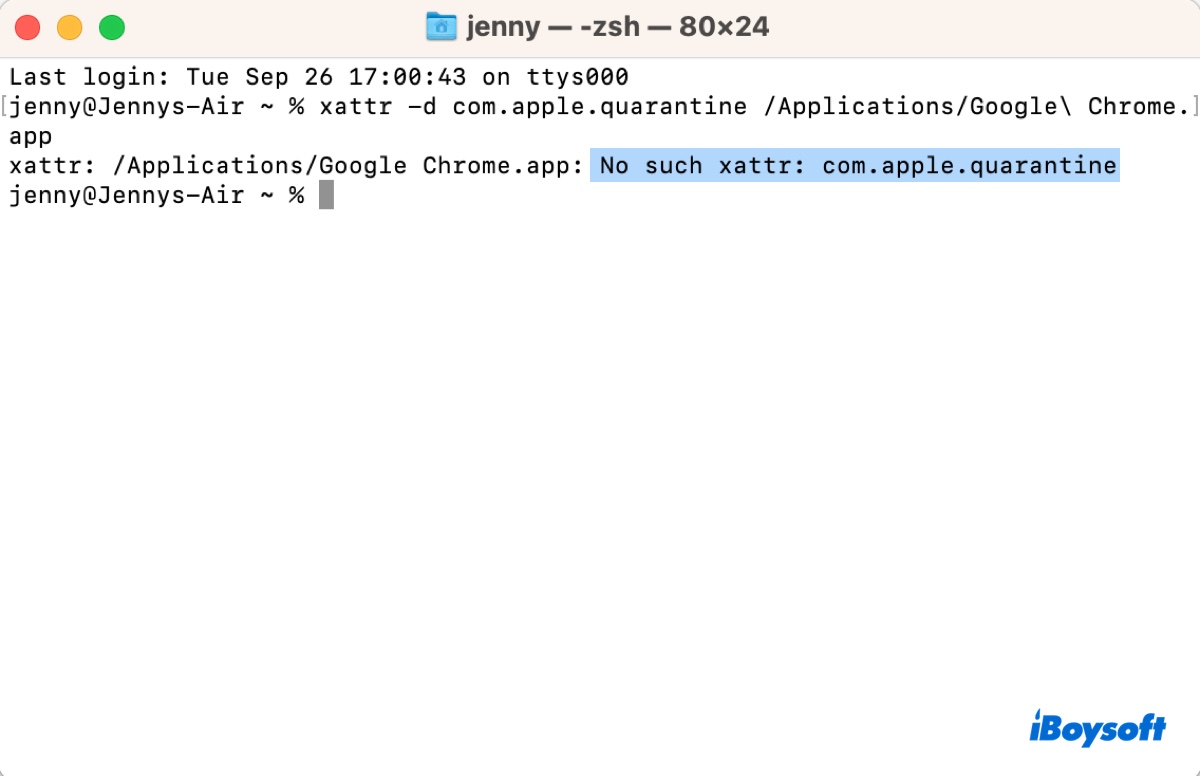
Quando você executar o comando xattr -d com.apple.quarantine or xattr -p com.apple.quarantine para remover ou visualizar o atributo com.apple.quarantine de um arquivo, o Terminal retornará a mensagem dizendo que não há Nenhum xattr: com.apple.quarantine quando o arquivo não tem atualmente o atributo.
Alguns exemplos são:
- xattr: /Applications/LICE.app: Nenhum xattr: com.apple.quarantine
- xattr /opt/homebrew/bin/chromedriver: Nenhum xattr com.apple.quarantine
- xattr /applications/visual studio code.app: Nenhum xattr com.apple.quarantine
- xattr: chromedriver: Nenhum xattr: com.apple.quarantine
Como recuperar o com.apple.quarantine?
Se você quiser ter de volta o atributo com.apple.quarantine depois de removê-lo, você pode usar o comando abaixo para restaurá-lo.
xattr -w com.apple.quarantine "Valor" /caminho/para/seu/arquivo_ou_app
Se você não anotou o valor do atributo, você pode inserir o do exemplo abaixo.
Para restaurar o atributo com.apple.quarantine para o aplicativo chamado iBoysoft Data Recovery, execute: xattr -w com.apple.quarantine "0081;5f186d1d;Chrome;" /Applications/iBoysoft\ Data\ Recovery.app
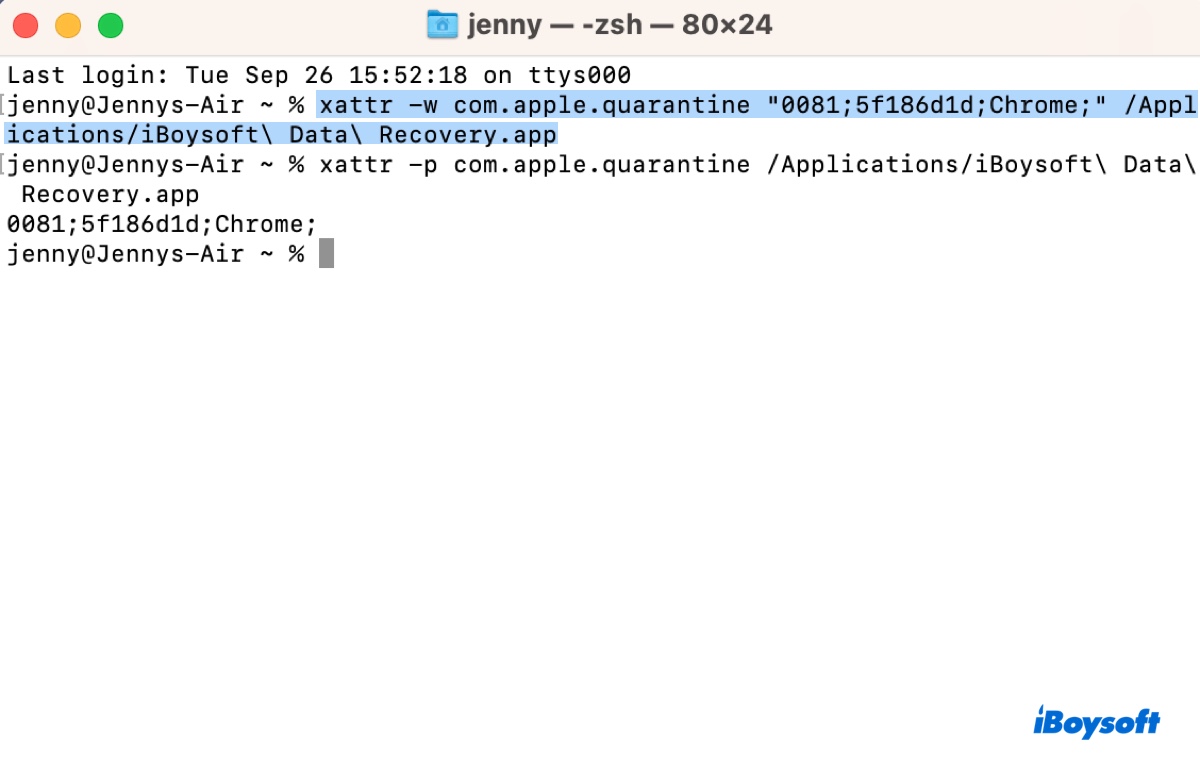
Por favor, compartilhe esta postagem se você achar útil!